win10取消窗口自动排列的方法 win10怎么取消自动排列窗口
更新时间:2023-04-18 15:58:21作者:zheng
在win10中,有一个功能可以自动排列窗口,有时这个功能非常的快捷,但是有些用户想要取消这个功能,那么该怎么取消呢?今天小编教大家win10取消窗口自动排列的方法,操作很简单,大家跟着我的方法来操作吧。
具体方法:
1.在win10系统桌面上,开始菜单。右键,控制面板。
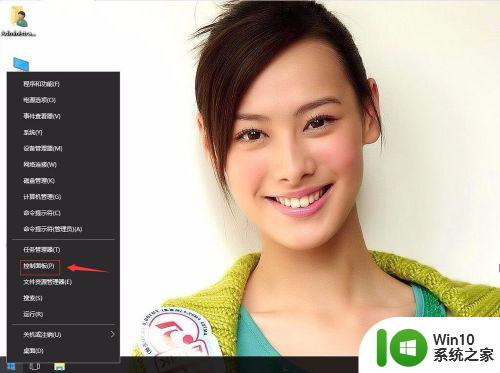
2.单击轻松使用。
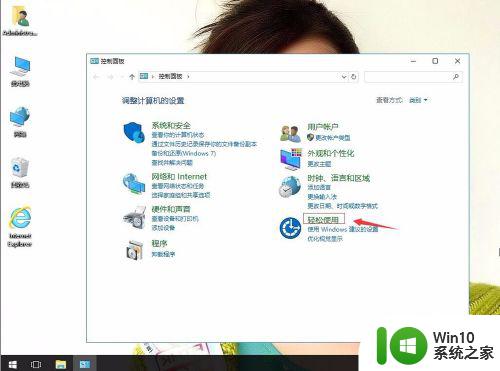
3.单击更改鼠标的工作方式。
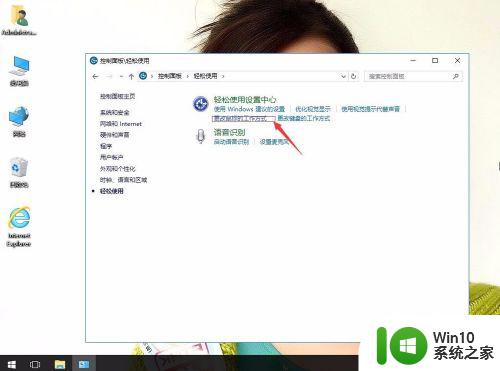
4.然后把“将窗口移动到屏幕边缘时不要自动排列窗口”打勾。再应用,确定。
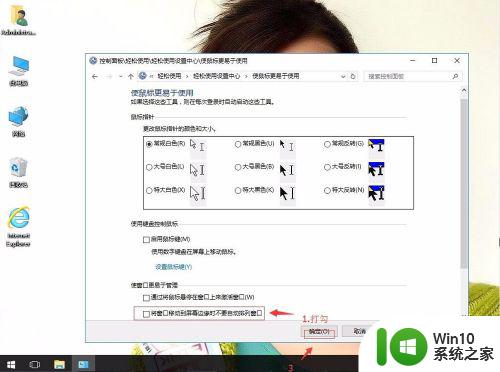
5.然后关闭窗口,返回win10桌面。电脑重启。这样就设置好了。
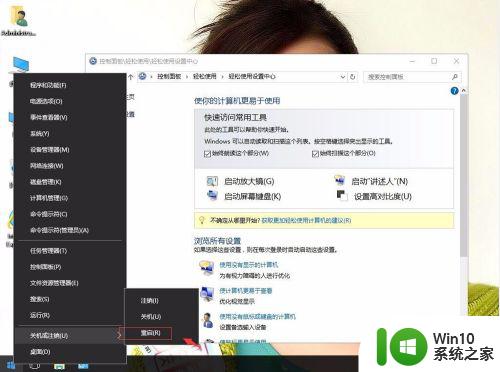
以上就是win10取消窗口自动排列的方法的全部内容,还有不清楚的用户就可以参考一下小编的步骤进行操作,希望能够对大家有所帮助。
win10取消窗口自动排列的方法 win10怎么取消自动排列窗口相关教程
- 让Win10窗口自动贴边的设置方法 Win10窗口自动贴边设置教程
- win10窗口贴靠功能取消的方法 win10窗口贴靠功能如何关闭
- win10关闭预览窗口的方法 win10如何取消文件预览窗口
- w10取消窗口贴靠功能的方法 Windows 10窗口贴靠功能关闭方法
- win10黑框取消 Win10窗口移动时出现黑边怎么解决
- win10cpu取消自动降频的方法 win10如何取消CPU自动降频
- win10自动关机如何取消设置 win10电脑自动关机怎么取消
- win10如何取消自动关机命令 win10电脑怎么取消自动关机
- 如何取消win10自动更新 取消win10自动更新系统怎么设置
- win10如何取消自动关机命令 win10自动关机指令怎么取消
- win10如何取消自动锁屏幕 win10怎么取消自动锁屏
- win10自动关机如何取消 win10取消自动关机的图文教程
- 蜘蛛侠:暗影之网win10无法运行解决方法 蜘蛛侠暗影之网win10闪退解决方法
- win10玩只狼:影逝二度游戏卡顿什么原因 win10玩只狼:影逝二度游戏卡顿的处理方法 win10只狼影逝二度游戏卡顿解决方法
- 《极品飞车13:变速》win10无法启动解决方法 极品飞车13变速win10闪退解决方法
- win10桌面图标设置没有权限访问如何处理 Win10桌面图标权限访问被拒绝怎么办
win10系统教程推荐
- 1 蜘蛛侠:暗影之网win10无法运行解决方法 蜘蛛侠暗影之网win10闪退解决方法
- 2 win10桌面图标设置没有权限访问如何处理 Win10桌面图标权限访问被拒绝怎么办
- 3 win10关闭个人信息收集的最佳方法 如何在win10中关闭个人信息收集
- 4 英雄联盟win10无法初始化图像设备怎么办 英雄联盟win10启动黑屏怎么解决
- 5 win10需要来自system权限才能删除解决方法 Win10删除文件需要管理员权限解决方法
- 6 win10电脑查看激活密码的快捷方法 win10电脑激活密码查看方法
- 7 win10平板模式怎么切换电脑模式快捷键 win10平板模式如何切换至电脑模式
- 8 win10 usb无法识别鼠标无法操作如何修复 Win10 USB接口无法识别鼠标怎么办
- 9 笔记本电脑win10更新后开机黑屏很久才有画面如何修复 win10更新后笔记本电脑开机黑屏怎么办
- 10 电脑w10设备管理器里没有蓝牙怎么办 电脑w10蓝牙设备管理器找不到
win10系统推荐
- 1 番茄家园ghost win10 32位旗舰破解版v2023.12
- 2 索尼笔记本ghost win10 64位原版正式版v2023.12
- 3 系统之家ghost win10 64位u盘家庭版v2023.12
- 4 电脑公司ghost win10 64位官方破解版v2023.12
- 5 系统之家windows10 64位原版安装版v2023.12
- 6 深度技术ghost win10 64位极速稳定版v2023.12
- 7 雨林木风ghost win10 64位专业旗舰版v2023.12
- 8 电脑公司ghost win10 32位正式装机版v2023.12
- 9 系统之家ghost win10 64位专业版原版下载v2023.12
- 10 深度技术ghost win10 32位最新旗舰版v2023.11